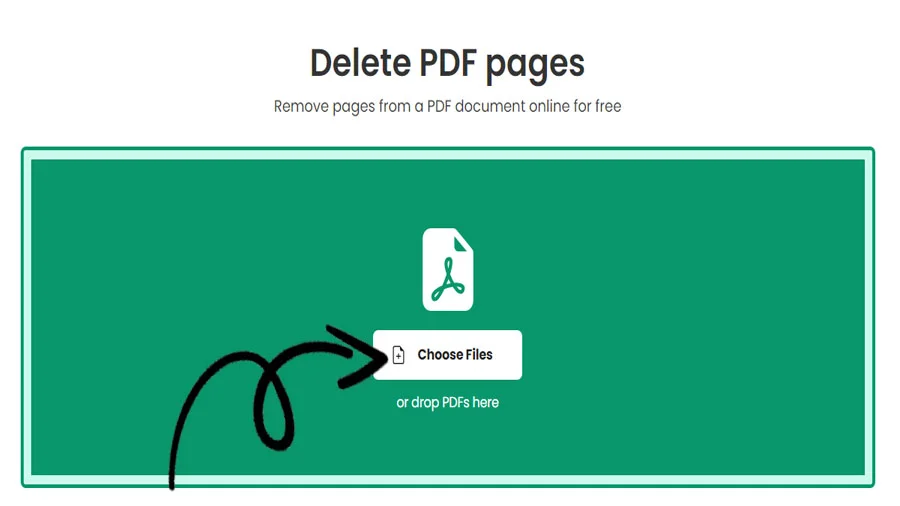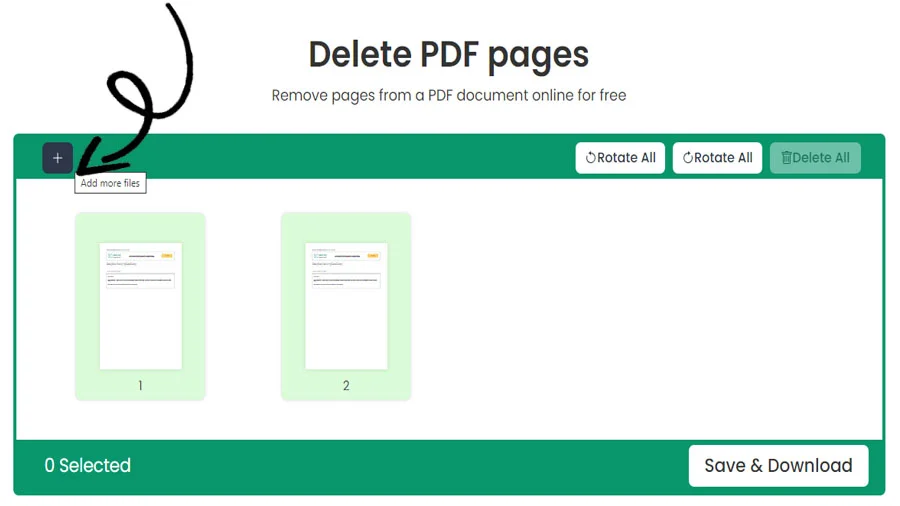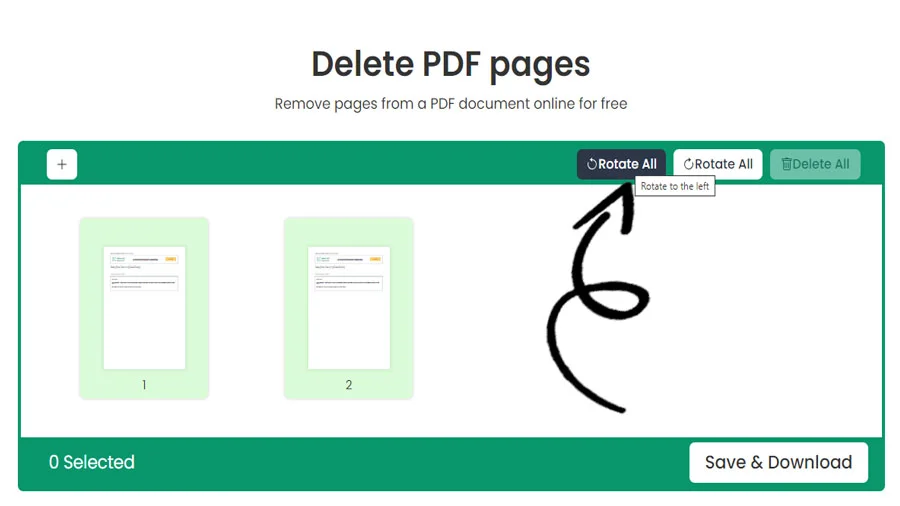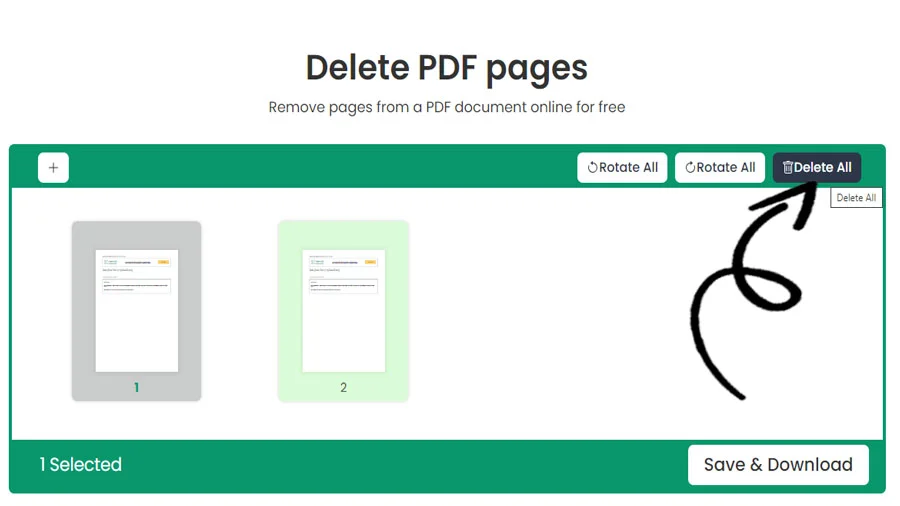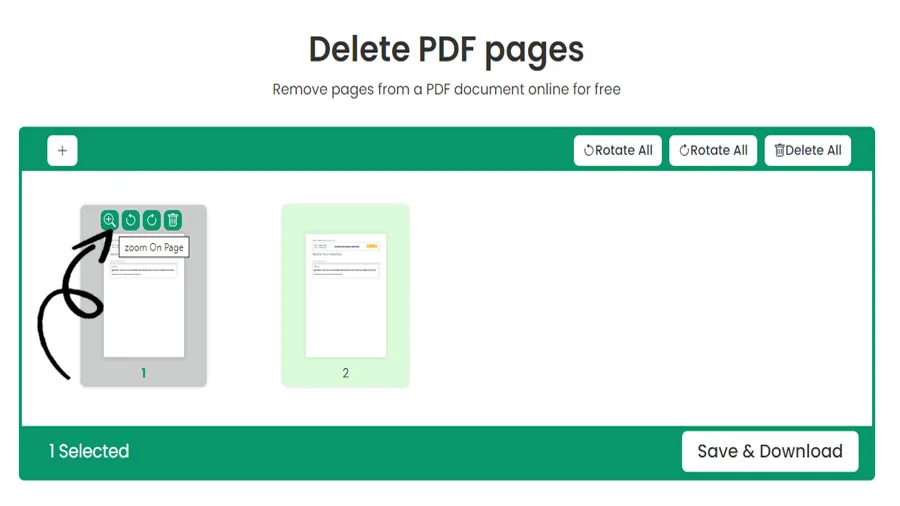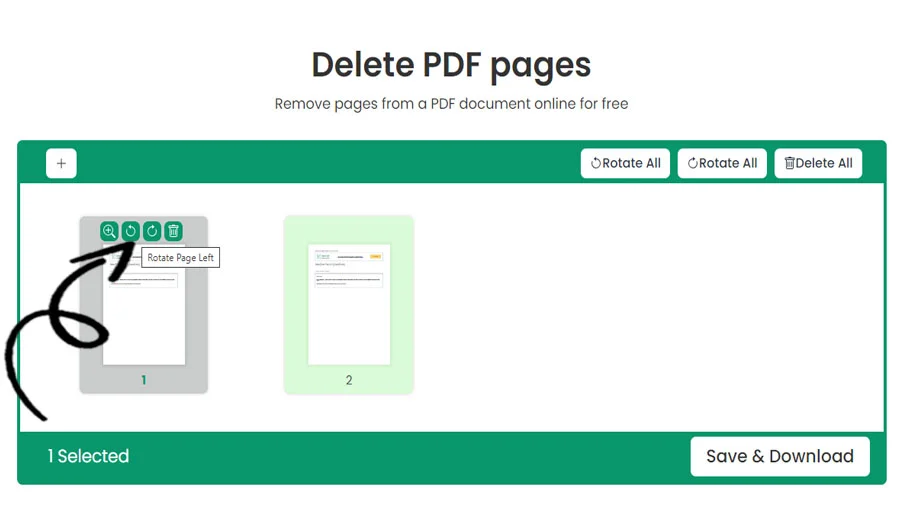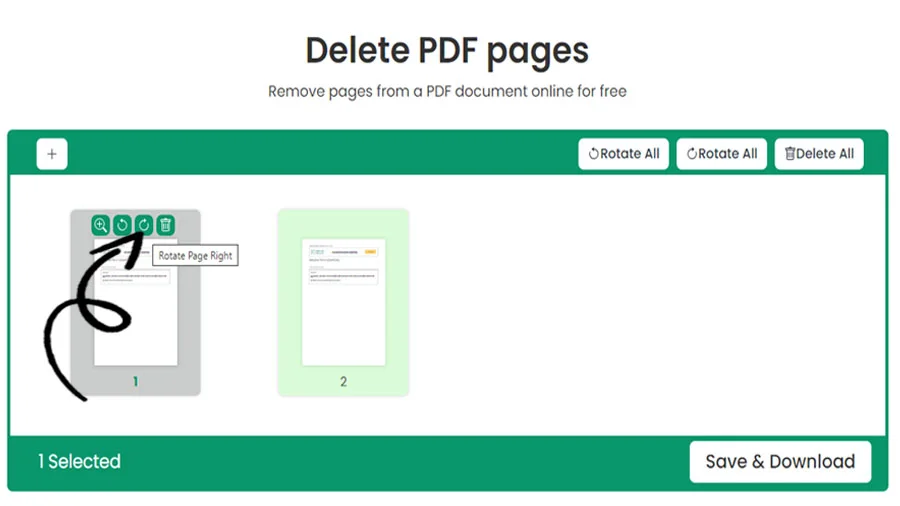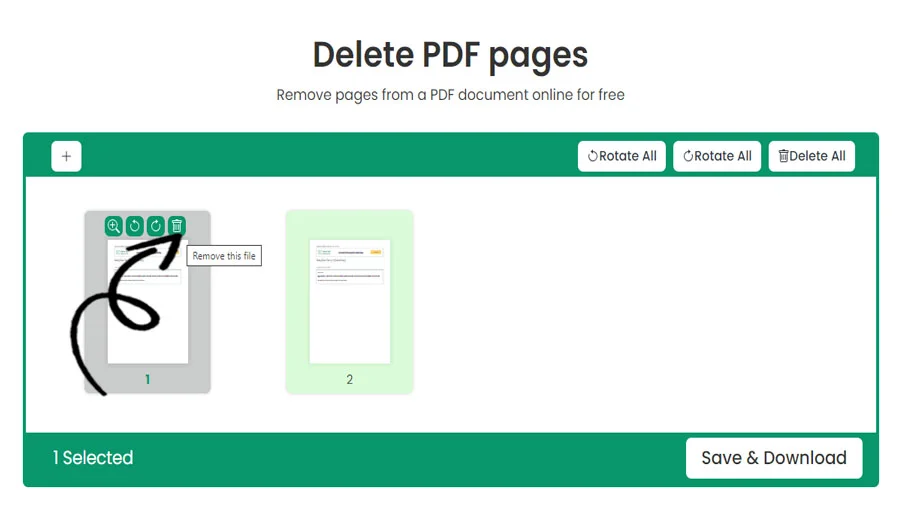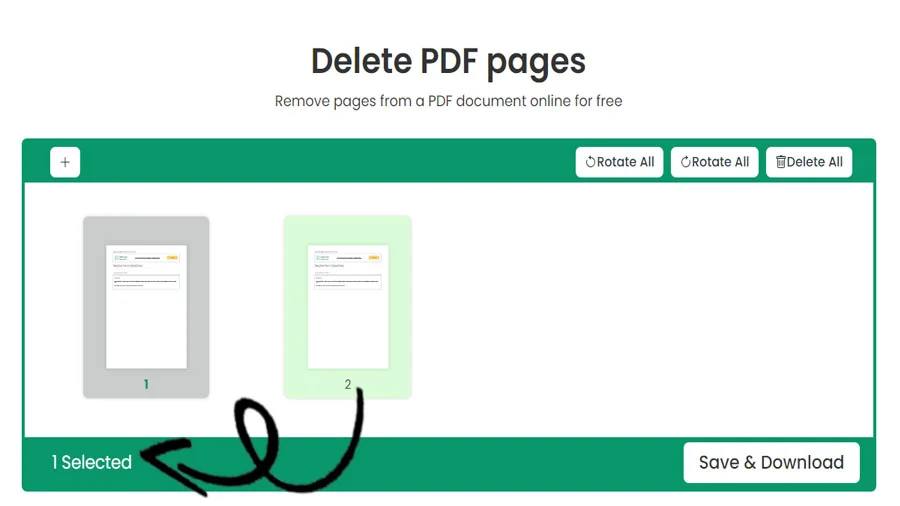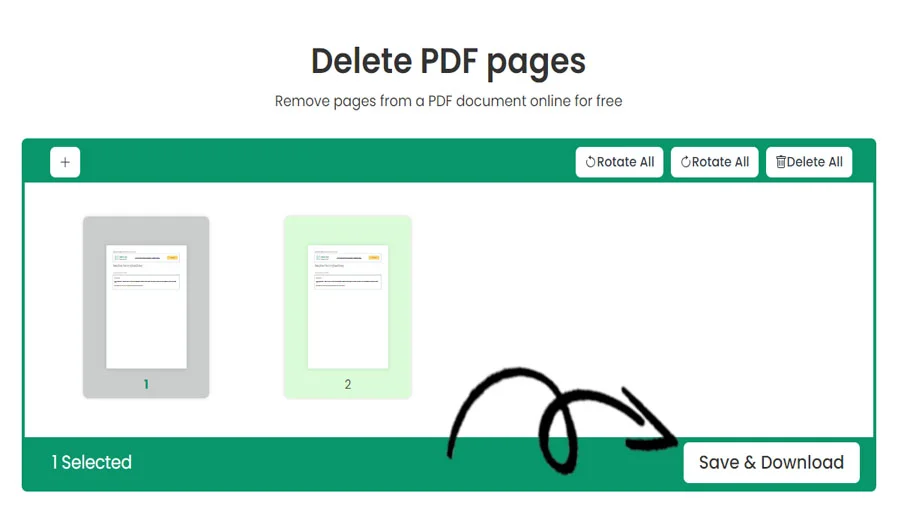Comment supprimer des pages PDF en ligne gratuitement
FONCTIONNALITÉS
Comment supprimer une page dans un fichier PDF : un guide complet
Dans le domaine des documents numériques, les PDF (Portable Document Format) font désormais partie intégrante de notre travail en raison de leur compatibilité universelle et de leur formatage cohérent. Cependant, il arrive que nous ayons besoin de manipuler les PDF pour mieux répondre à nos besoins. L'une des tâches les plus fréquentes consiste à supprimer des pages spécifiques d'un document PDF. Que vous souhaitiez garantir la confidentialité, extraire un contenu pertinent ou rationaliser le document, ce guide complet vous aidera à supprimer des pages spécifiques d'un PDF.
Why Would You Need to Delete a Page in a PDF File ?(Pourquoi supprimer une page dans un fichier PDF ?)
Avant de nous plonger dans le processus de suppression des pages d'un PDF, étape par étape, explorons quelques scénarios dans lesquels cette action s'avère nécessaire :
1. les informations personnelles :
Il arrive régulièrement qu'un PDF de plusieurs pages contienne des pages contenant des informations confidentielles. Il est essentiel de supprimer ces pages afin de préserver la sécurité des informations sensibles
2. le contenu dupliqué ou non pertinent :
Un PDF peut occasionnellement contenir des pages redondantes ou sans rapport. Le document peut être rendu plus facile à lire, plus clair et plus convivial en supprimant ces pages.
3. se concentrer sur les informations pertinentes :
Lors de projets de recherche ou de travaux universitaires, seules quelques pages sont pertinentes. Vous pouvez vous concentrer sur les données exactes dont vous avez besoin en éliminant les pages inutiles
4. optimisation de la taille :
Le partage ou le téléchargement de fichiers PDF volumineux peut s'avérer difficile. Il est possible de réduire considérablement la taille du fichier en supprimant les pages inutiles afin de le rendre plus facile à gérer
Comment supprimer une page dans un fichier PDF
Maintenant que nous avons exploré les raisons de supprimer des pages spécifiques d'un fichier PDF, plongeons dans le processus étape par étape pour accomplir cette tâche :
Step 1 : select a trustworthy PDF editor like pdftodoctool
Pour commencer la procédure d'élimination des pages, vous aurez besoin d'un éditeur PDF fiable. Il existe de nombreux choix, en ligne ou hors ligne. Assurez-vous que l'éditeur que vous choisissez répond à vos besoins et offre les outils dont vous aurez besoin pour supprimer des pages.
Étape 2 : ouvrir le document PDF
Ouvrez le fichier PDF dont vous souhaitez supprimer une page après avoir choisi votre éditeur de PDF préféré
Étape 3 : accéder à l'outil de gestion des pages
Trouvez l'outil ou l'option de l'éditeur permettant de gérer les pages du PDF. Il peut porter un nom tel que Gestion des pages, Organiser les pages ou autre.
Étape 4 : Choisir la page à supprimer
Choisissez la page que vous souhaitez supprimer. La plupart des éditeurs proposent une fonction de sélection visuelle qui vous permet de
Step 5 : Verify and Carry Out
Assurez-vous que vous avez sélectionné la bonne page à supprimer en revérifiant vos choix. Exécutez la commande de suppression de page une fois que vous en êtes certain
Étape 6 : Enregistrer le PDF modifié
Immédiatement après avoir effacé la page avec succès, n'oubliez pas d'enregistrer le PDF mis à jour. Selon l'éditeur, vous pouvez être invité à écraser le fichier actuel ou à l'enregistrer en tant que nouveau fichier. Sélectionnez le choix qui correspond le mieux à vos préférences.
Meilleures pratiques pour une suppression transparente des pages PDF
Pour garantir une expérience fluide lors de la suppression de pages d'un PDF, tenez compte des meilleures pratiques suivantes :
1. faire une sauvegarde du PDF original :
Effectuez une copie de sauvegarde du PDF original avant d'y apporter des modifications. Cette mesure préventive permet d'éviter les pertes de données involontaires.
2. vérifiez à nouveau votre sélection :
Vérifiez toujours la page que vous avez choisi de supprimer. Il est important de remarquer les erreurs avant d'enregistrer le document modifié, car des erreurs peuvent survenir.
3. testez le PDF modifié :
Après avoir effacé la page souhaitée, ouvrez le PDF modifié et parcourez-le pour vous assurer que vous l'avez fait sans toucher au reste du document
4. examiner les options d'édition supplémentaires :
Pendant que vous travaillez sur votre PDF, examinez les techniques d'édition supplémentaires qui pourraient améliorer la qualité globale du document. L'édition de texte, les annotations et les outils de formatage sont quelques-uns de ces choix.
5. choisir des éditeurs de PDF réputés comme pdftodoctool :
Assurez-vous que l'éditeur PDF en ligne provient d'une source fiable si vous décidez d'en utiliser un. Vous réduirez ainsi les risques de failles de sécurité ou de modifications inattendues
Conclusion
La possibilité de supprimer une page d'un fichier PDF vous donne le contrôle dont vous avez besoin pour gérer efficacement vos documents numériques. Vous pouvez supprimer des pages d'un fichier PDF en toute confiance, tout en préservant l'intégrité du contenu restant, en suivant le processus étape par étape décrit dans cet article et en adoptant les meilleures pratiques.
OUTILS
Convertir en PDF
Convertir depuis PDF
Guide étape par étape pour supprimer une page d'un PDF (Guide étape par étape pour supprimer une page d'un PDF)
FAQ (FOIRE AUX QUESTIONS)
La meilleure façon de supprimer des pages d'un PDF à l'aide de pdftodoctool est d'accéder au site Web, de télécharger le PDF, de sélectionner les pages à supprimer et d'enregistrer le PDF édité avec les pages indésirables supprimées. Il offre une interface conviviale et garantit la sécurité et la qualité du PDF pendant le processus d'édition
Certainement ! Avec pdftodoctool, vous pouvez facilement supprimer des pages d'un PDF. Il vous suffit de télécharger le document, de choisir les pages que vous souhaitez supprimer et d'enregistrer le PDF édité sans les pages indésirables. Il s'agit d'un outil web simple et efficace pour éditer des PDF.
Oui, vous pouvez supprimer plusieurs pages d'un PDF à l'aide de pdftodoctool en sélectionnant et en supprimant les pages en une seule fois, ce qui simplifie le processus d'édition. Il s'agit d'une solution pratique pour traiter efficacement les PDF volumineux.
Pour supprimer facilement des pages d'un PDF à l'aide de pdftodoctool, il suffit de télécharger le PDF, de sélectionner les pages que vous souhaitez supprimer et d'enregistrer le PDF édité sans ces pages. Il s'agit d'un processus simple et convivial pour une édition efficace des PDF.
Il existe plusieurs applications capables de supprimer les pages des fichiers PDF, mais l'une des options les plus populaires est pdftodoctool. Il s'agit d'un outil Web qui vous permet de supprimer facilement des pages de documents PDF à l'aide d'une interface conviviale.
Pour supprimer du texte d'un PDF à l'aide de pdftodoctool, téléchargez le document, utilisez les outils d'édition pour sélectionner et supprimer le texte indésirable, puis enregistrez le PDF édité sans le contenu supprimé. C'est un moyen simple et efficace d'éditer des PDF en ligne.
Pour fusionner et supprimer des pages d'un PDF à l'aide d'un éditeur de PDF en ligne, téléchargez votre fichier, sélectionnez les pages à fusionner ou à supprimer et enregistrez le PDF modifié.
Pour supprimer des pages d'un PDF gratuitement à l'aide d'un éditeur de PDF en ligne, téléchargez votre fichier, sélectionnez les pages à supprimer et enregistrez le PDF édité sans aucun frais.
Reviews
Ratings Summary:
Average Rating: 4.8
Rating Count: 12456
Existing Reviews
John Doe
Rating: 4
Great product, highly recommended!
Jane Smith
Rating: 5
Amazing service, will definitely come back.
Guide étape par étape pour supprimer des pages d'un PDF (Guide étape par étape pour supprimer une page d'un fichier PDF)
Merci d'avoir utilisé nos services
Si vous pouviez partager notre site Web avec vos amis, ce serait d'une grande aide